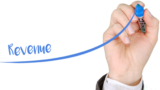今回は、無料の検索順位チェッカー「Serposcope」の使い方について詳しく説明していきたいと思います!
「検索順位チェッカーって何?」「Serposcopeって何?」という方は、下記の記事をご覧ください〜
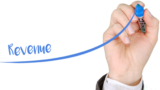
本記事で紹介すること
- ダウンロード方法
- 初期設定について
- Serposcopeの操作方法
本記事はMacユーザー向けの記事です。他のOSでの説明はしていません。
それでは早速見てきましょう!
ダウンロード方法
まずは、公式ページからダウンロードするので、↓のリンクを開いてください。
開けたら、「Download」から「jar (Mac, other Linux…)」をダウンロードします。
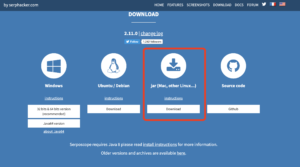
すると、ダウンロードフォルダにダウンロードすることができたと思います。次に右上の検索ボタンを押して「terminal」と入力してEnterを押してください。
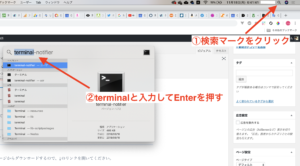
Terminalが開けたら、以下のように入力してください。*$は入力しないで、1行ずつ入力してください。
$ cd Downloads $ java -jar serposcope-2.11.0.jar
「serposcope-2.11.0.jar」という所は、ダウンロードしてきたファイル名に変更してください。
serposcopeでデータベースが使用中ですと表示される場合
$ lsof -i -P | grep 7134 結果 : java 1484 username 21u IPv6 0xe2f2f3e02317 $ kill -9 1484 ←上のjavaのあとの数字4桁を入力
これらを実行した後に、もう一度やり直すとうまくいきます。
初期設定
うまくいったら、http://0.0.0.0:7134/ にアクセスして会員登録をしてください。
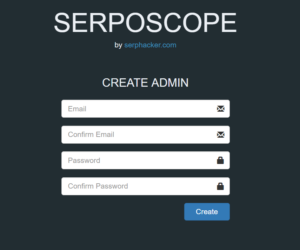
会員登録をしたら、上のメニューにある「Admin」をクリックして、「General」をクリックしてください。設定する項目は以下のとおり。
- Number of pages:1
- Results per page:100
- Pause:5と10
- Country:JP
そしてSaveをクリックしてください。
次に、上のメニューから「Groups」をクリックします。「New group」をクリックしてブログ名を入力します。
「Add website」をクリックして、以下のように入力してください。
- Name:ブログ名
- Pattern:Exact domain
- 入力欄:ブログのURL
Serposcopeの使い方
それでは、キーワードを設定する方法を説明していきます。
右上にある「Add search」をクリックして「Keyword:記事のキーワード」を入力して、Saveをクリックします。
左上の「CHECK RANK」をクリックすると、ランキングを更新することができます!
ランキングの結果は、ブログ名をクリックすると見ることができます。
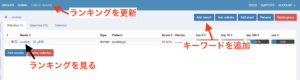
以上、Serposcopeの使い方でした!
最初は使いにくいかもしれませんが、慣れてくると使いやすいので、ぜひ使い続けてみてください。ランキングを見てリライトをして、ブログが上位に表示されるように頑張っていきましょう!
Serposcopeの使い方は分かったけど「ランキングを見てどうしたら良いの??」という方はこちらの記事をご覧ください〜。